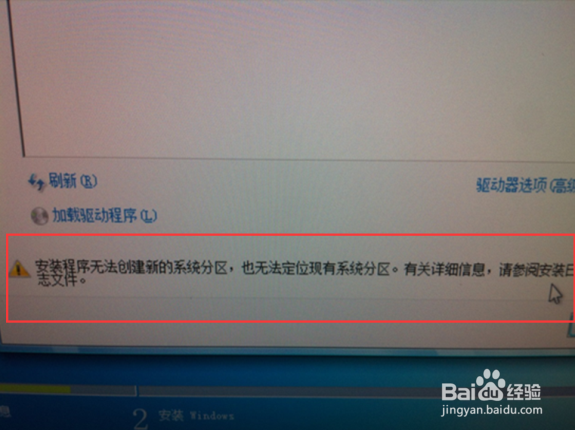1、安装系统之前请先开机岳蘖氽颐按F10进入BIOS,确认“Advanced—Device Configurations”下的“SATA Controller Mode”及“sSATA Controller Mode”状态均为“RAID”状态
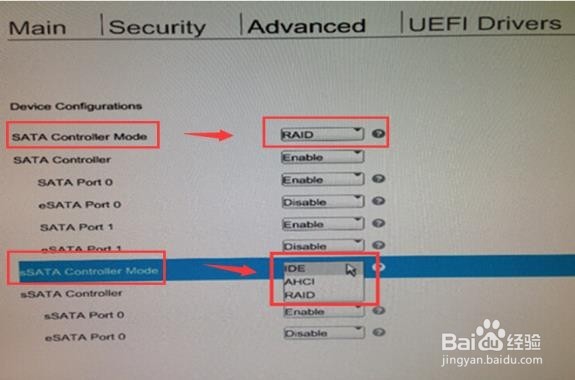
2、准备好一个U盘,在惠普官网下载Intel 快速储存技术实用程序和驱动程序sp69762.exe,下载后将sp69762.e旌忭檀挢xe解压,将sp69762文件夹文件拷贝到U盘,U盘暂时请不要插入主机。开机按F9进入启动菜单,大于2T硬盘建议选择UEFI引导,小于2T的硬盘选择UEFI或Legacy引导。本文安装选择从UEFI下的光驱引导
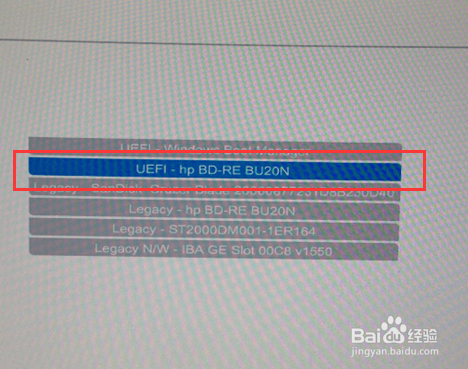
3、选择光驱后请立即按任意键从光盘启动

4、进入到windows安装界面,下一步
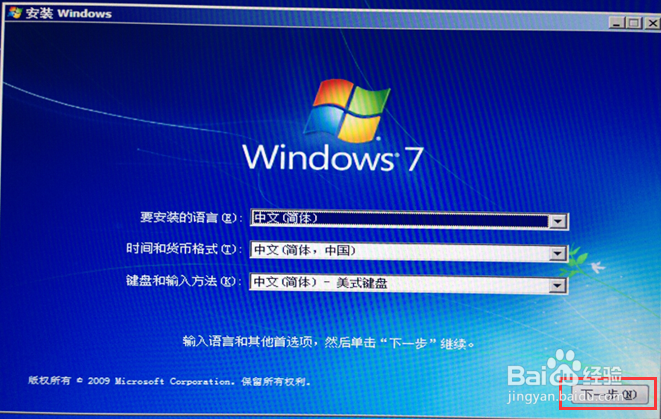
5、点击“现在安装”

6、安装过程中提示缺少c蟠校盯昂d/dvd驱动器设备驱动,将之前准备的好的U盘插入主机USB2.0接口,点击浏览,选择伊怕锱鳏RSTe_F6_iaStorA_win7_64驱动文件夹加载驱动,如图示。如果引导方式为Legacy则选择Legacy 64驱动加载

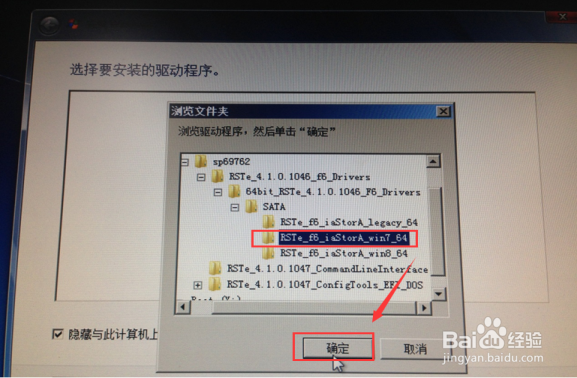
7、根据提示选择第一个“SATA RAID Controller”驱动后点击下一步。此处显示的2个驱动均为RAID驱动,如果BIOS下的SATA及sSATA模式均为AHCI模式,此处的驱动会变为2个AHCI驱动
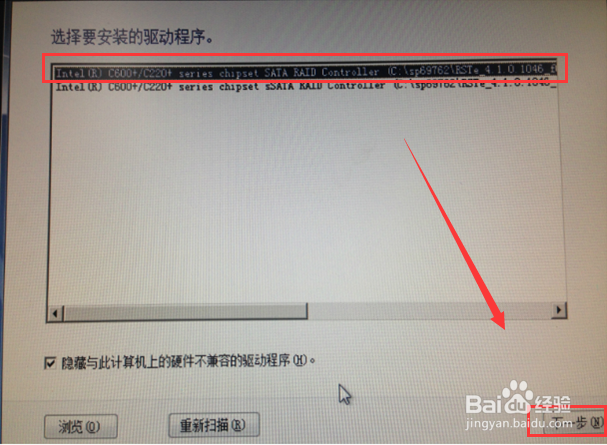
8、接受许可
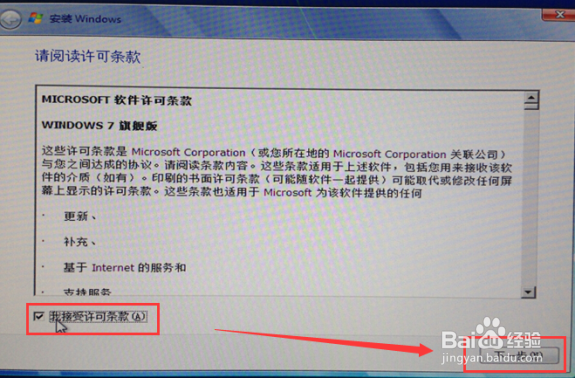
9、全新安装选择“自定义”
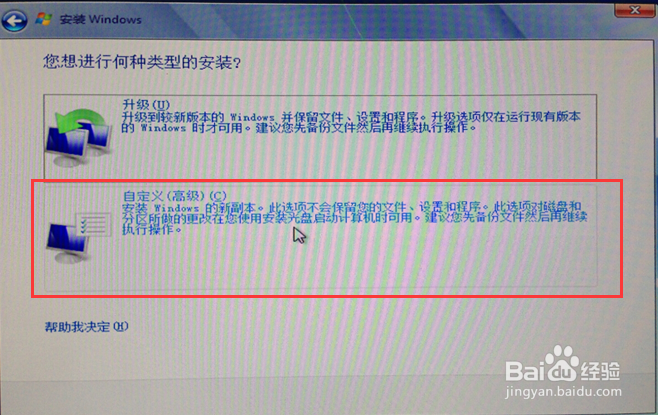
10、由于硬盘接在sSATA接口,所以到此界面会提示没有识别硬盘,安装无法下一步,这时可以选择安装界面左下角“加载驱动程序”选项

11、点击浏览
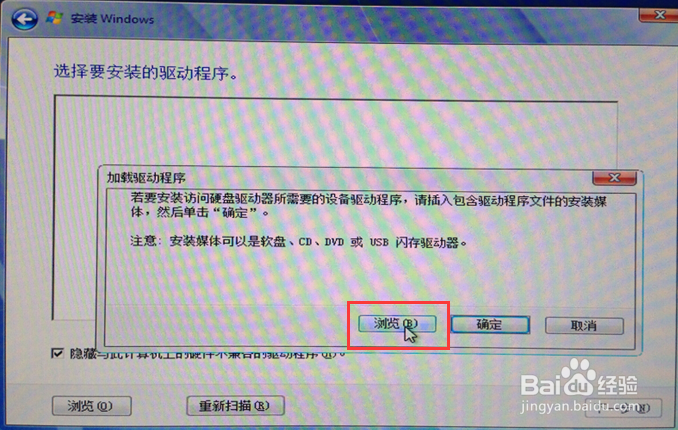
12、再次选择U盘,选择之前选择的驱动程序文件夹,如图示,如果引导方式为Legacy则选择Legacy 64驱动加载
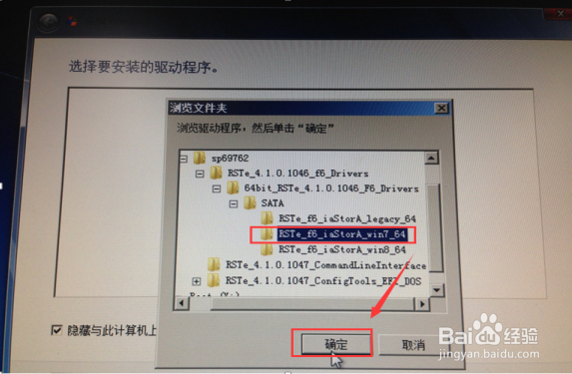
13、本次选择“sSATA RAID Controller”加载。加载驱动后请拔下U盘
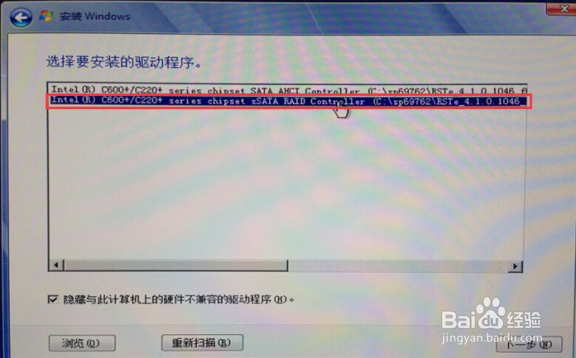
14、成功加载驱动后会显示出未划分的硬盘空间,点击驱动器选项(高级)将未划分空间进行分区会额外生成2个分区,分别为MSR分区128M(预留给UEFI的分区)及系统保留分区300M,选择要安装系统的盘符,点击下一步,完成系统安装
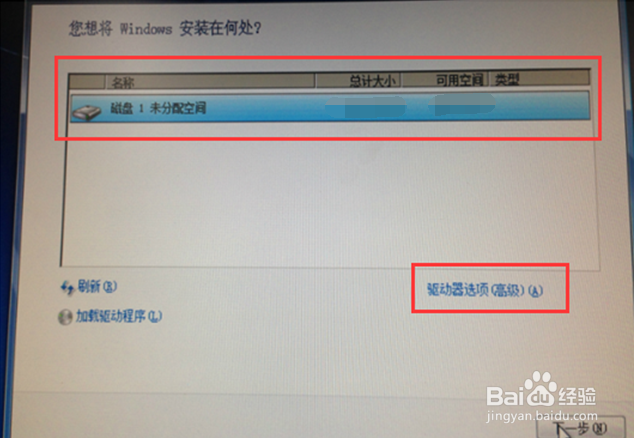
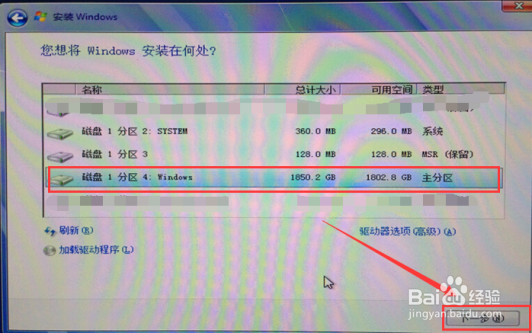
15、注:个别情况下按照上一步骤点击“下一步”有可能会出现如下报错,无法继续安装。原因与易七淄苷之前Zx20系列工作站一样,驱动U盘不能提前插,需要在加载驱动时插上。剧安颌儿如果已出现这个报错,需要拔掉U盘,关机断电,等待30s,重新开机从F9光盘引导再重新安装一次才可以,加载驱动后请立即拔下U盘